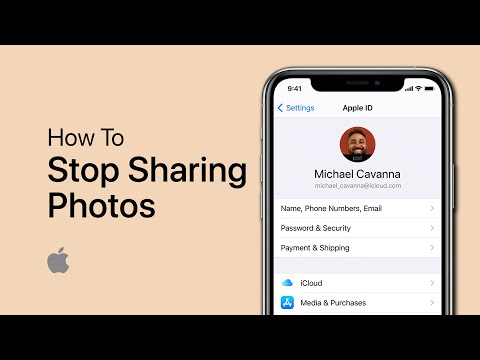Előfordulhat, hogy módosítania kell a gazda fájlokat a gépén. Néha támadás vagy csalás miatt, mások számára, hogy egyszerűen és szabadon szabályozhassuk a weboldalakhoz és a hálózati forgalomhoz való hozzáférést.
host fájlok már használatban vannak az ARPANET óta. Ezeket a DNS-ek előtti megoldásokhoz használták. a gazdafájlok nagyszámú dokumentumok lesznek, amelyek segítik a hálózati névfeloldást.
A Microsoft megőrizte a gazda fájlokat élőben a Windows hálózatában, ezért nagyon kevéssé változik, akár a Windows, a MacOS, akár a Linux esetében. A szintaxis leginkább az összes platformon megegyezik. A legtöbb állomásfájl több bejegyzést tartalmaz a visszacsatoláshoz. Ezt használhatjuk a tipikus szintaxis alapvető példájára.
Az első rész lesz a hely, ahol átirányítja a címet, a második rész lesz a cím, amelyet át akarsz irányítani, a harmadik pedig a megjegyzés. Ezek szétválaszthatók egy szóközzel, de az olvasás megkönnyítése érdekében általában egy vagy két fülek választják el egymástól.
127.0.0.1 localhosts #loopback
Most nézzük meg a különböző operációs rendszerekben lévő állomásfájlok elérését …
Windows 8 vagy 8.1 vagy 10
Sajnos a Windows 8 vagy a 10 miatt bosszantónak tűnik az alkalmazások rendszergazdaként való megnyitása - de ez nem túl nehéz. Csak keressük meg a Jegyzettömböt, majd jobb egérgombbal kattintsunk a Jegyzettömbre a keresési eredmények listáján, és úgy döntjük, hogy rendszergazdaként futtatjuk. Ha Windows 10-et használ, ez a Start menüben lesz.


c:windowssystem32driversetchosts

Windows 7
A gazdafájl eléréséhez a Windows 7 operációs rendszerben a következő parancsot használhatja a Futtatás sorban a notepad és a fájl megnyitásához.
notepad c:windowssystem32driversetchosts

0.0.0.0 www.facebook.com




Ubuntu
Az Ubuntu 10.04-ben és a legtöbb Linux disztribúcióban a hosts fájl közvetlenül a terminálon szerkeszthető. Használhatja a kedvenc szerkesztőjét, vagy akár megnyithatja a kedvenc grafikus szövegszerkesztőjét. Ebben a példában a VIM-t fogjuk használni. A Windows 7-hez hasonlóan az Ubuntu gazdagépfájlja a /stb/ mappa, bár itt van a meghajtó gyökerében. A fájl szerkesztéséhez rootként kell megnyitni, ezért használjuk sudo itt.



macOS (bármilyen verzió)
A macOS-ban a hosts fájl elérése nagyon hasonló az Ubuntu-hoz. Kezdje a terminált, és használja a kedvenc szerkesztőjét, még akkor is, ha GUI szövegszerkesztőt szeretne hívni, könnyebb ezt a terminálról.



Megjegyzések
Van néhány dolog, amit észrevettünk ennek a lépésnek. A tesztelés során a Chrome nem használta a gazdafájlokat egyetlen operációs rendszerben sem, de blokkolhatnánk a Chrome-ban a Chrome-ot www.facebook.com. Ezenkívül győződjön meg róla, hogy a szakasz utolsó bejegyzését követően helyezze el a sorokat és az extra vonalat.
Ennek el kell indítania a Hosts fájl megértését, és hogyan segíthet a számítógép védelmében. Használhatja azt, hogy blokkolja azokat a webhelyeket, amelyekre a számítógépet nem szeretné elérni. Ha több javaslatunk van az operációs rendszerek bármelyikére, akkor írj egy megjegyzést, és tudasd velünk!
Hozzon létre egy gyorsparancsot, amely gyorsan módosítja a gazdagépek fájlját a Windows rendszerben